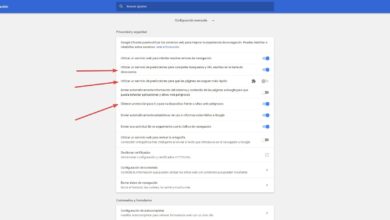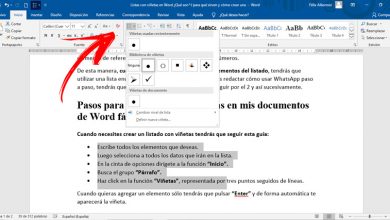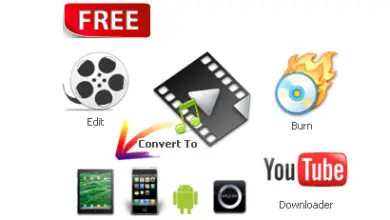Quelles sont toutes les commandes du terminal Windows 7 pour exécuter des programmes? Liste 2020

Vous avez probablement vu l’un de ces films de hackers dans lesquels les sujets écrivent des codes avec des lettres vertes sur un écran noir . Il semble que leurs doigts volent et parviennent à briser une importante barrière de sécurité.
Bien que ce soit beaucoup de fantaisie , la vérité est que l’ exécution d’actions dans un système d’exploitation via des commandes est très pratique . Il faut juste un peu de pratique et bien sûr avoir une liste de commandes qui fonctionne.
En ce sens, nous vous proposons dans cet article tout ce dont vous aurez besoin pour exécuter le logiciel que vous avez installé . Ils vous seront d’une grande utilité jusqu’à ce que vous puissiez les mémoriser et ressembler à un pirate de cinéma .
Quels sont les avantages d’exécuter un programme via le terminal W7?
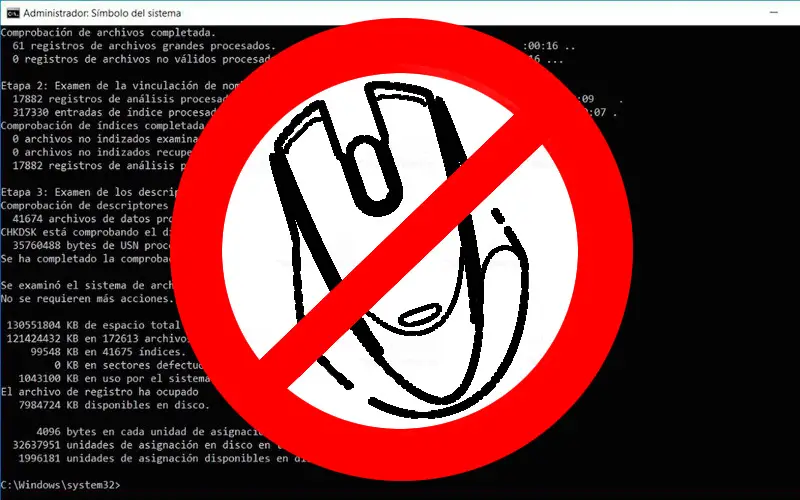
Pour commencer, nous devons dire que les avantages de cet utilitaire seront substantiels pour les utilisateurs Windows moyens et avancés . Sinon, vous ne trouverez probablement aucun avantage. Cependant, avec de la pratique, vous comprendrez ce que cet outil peut offrir. L’un des principaux avantages est qu’il est capable d’effectuer des tâches rapidement . Par exemple, si vous devez accéder à un programme spécifique, cela prendra plus de temps et utilisera plus de ressources en utilisant l’explorateur de fichiers.
Avec CMD, il vous suffit d’écrire l’emplacement et de l’exécuter . De plus, il existe des applications «cachées» pour les utilisateurs superficiels. De cette manière, la meilleure façon d’y accéder est via une commande dans le terminal système. De plus, comme il est basé sur du texte , il est facile d’automatiser certains processus ou même d’ouvrir plusieurs programmes à la fois.
Liste de toutes les commandes pour ouvrir un logiciel via le terminal Windows 7
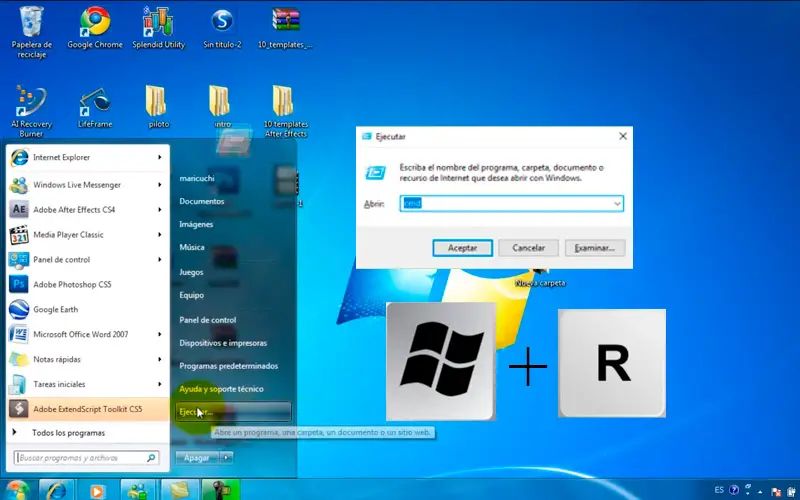
Mais tout le texte précédent serait en vain si nous ne vous proposions pas une liste de toutes les applications disponibles pour ouvrir avec cette méthode . Ils se trouvent dans des fichiers créés par Windows . En d’autres termes, si vous essayez d’exécuter un logiciel tiers, vous ne pourrez pas le faire de cette façon. Nous vous rappelons également que vous pouvez accéder au menu d’exécution grâce à la combinaison «touche Windows + R» .
Voyons ci-dessous la liste des commandes:
CMD
Avec cette commande, vous ouvrirez l’ invite de commande , à partir de laquelle vous pouvez également exécuter les applications avec «démarrer» devant elle .
TASKMGR
Cette indication ouvre le gestionnaire de tâches de Windows .
MRT
L’exécuter lancera l’outil de suppression de logiciels malveillants Windows .
MSINFO32
La saisie de ce code affichera les informations du système Windows et de votre PC .
RSTRUI
Ouvrez le programme de restauration du système Windows 7 .
SNDVOL
Avec cette commande, vous entrerez dans le mélangeur de volume .
EUDCEDIT
Cette invite démarre l’ éditeur de caractères privé .
COMPTEUR
L’exécuter ouvrira le numéroteur de téléphone Windows 7 .
AMPLIFIER
La saisie de ce code ouvrira la Loupe Windows .
TABTIP
Ouvrez le pavé d’écriture Windows
OSK
Avec cette commande, le clavier virtuel Windows apparaîtra à l’écran .
STIKYNOT
Cette invite ouvrira vos notes autocollantes Windows 7 .
JOURNAL
L’exécuter lancera le Journal Windows .
MOVIEMK
En entrant ce code, vous exécuterez l’ éditeur vidéo de Windows Movie Maker .
WMPLAYER
Ouvrez Windows Media Player .
DVDPLAY
Exécutez le lecteur DVD pour la lecture multimédia .
MAGNÉTOPHONE
Cette commande démarre l’enregistreur de son pour Windows .
WINCHAT
Ouvre la fenêtre des paramètres des enceintes .
CALC
Affiche la calculatrice Windows (sur toutes les versions de système d’exploitation).
OUTIL DE BIOPSIE
Cette commande démarre les écrans de capture d’outils et les coupes de Windows
Bloc-notes
Lancez Notepad .
MSPAINT
Exécutez Paint .
CHARMAP
Avec cette commande, vous ouvrirez la carte des personnages .
WAB
Afficher les cartes de visite enregistrées dans Windows .
EXPLORER
Ouvrez Internet Explorer même s’il ne s’agit pas du navigateur par défaut.
EXPLORATEUR
Démarre l’ explorateur de fichiers (très utile lorsqu’il cesse de fonctionner).
MIGWIZ
La saisie de cette commande ouvrira l’ outil Windows Easy Transfer .
SIGVERIF
Exécutez l’outil de vérification de signature de fichier .
WINVER
Cela ouvrira les informations sur le système et la version.
FSQUIRT
Si vous possédez une unité Bluetooth , le transfert de ce support s’ouvrira.
J’EXPRIME
Il démarrera l’assistant de fichiers auto-extractibles dans Windows .
MBLCTR
Mobilité du centre d’accès de Windows 7 .
MSRA
Avec cette commande, vous entrerez dans l’ assistance à distance .
MSTSC
Ouvrez l’outil de connexion au bureau à distance .
MSDT
Affiche l’application de diagnostic pour le support Microsoft .
WINWORD
Si Word est installé , cette commande l’ouvrira.
CONTRÔLE
Lancez le panneau de configuration .
ADMINTOOLS DE CONTRÔLE
Initie les outils d’administration .
CONTRÔLE DU CLAVIER
Accédez aux propriétés du clavier .
CONTRÔLE DES COULEURS
Cette commande ouvre les paramètres de couleur et d’apparence .
DOSSIERS DE CONTRÔLE
Ouvrez les options de dossier .
POLICES DE CONTRÔLE
Accédez à la fenêtre avec les polices typographiques installées sur le système.
CONTROL INTERNATIONAL ou INTL.CPL
Exécutez le menu de configuration de la région et de la langue de Windows .
CONTROL MOUSE ou MAIN.CPL
Affiche le panneau des propriétés du curseur .
CONTRÔLE DES MOTS DE PASSE UTILISATEUR
Accédez à la section «comptes d’utilisateurs» dans le Panneau de configuration.
CONTRÔLER USERPASSWORDS2 ou NETPLWIZ
Ouvrez le gestionnaire de compte utilisateur .
CONTRÔLE / NOM MICROSOFT.BACKUPANDRESTORECENTER
Cette commande démarre l’ application de sauvegarde et de restauration .
CONTRÔLE DES IMPRIMANTES
Affiche les périphériques et imprimantes installés .
APPWIZ.CPL
Lancez l’utilitaire «désinstaller les programmes» .
DESK.CPL
«MISE À JOUR
Voulez-vous connaître les commandes du terminal Windows 7 pour exécuter des programmes?
ENTRER ICI
et découvrir tout ce qui existe»
Accédez aux propriétés de l’ écran .
HDWWIZ.CPL
Outil pour ajouter un nouvel appareil .
INFOCARDCPL.CPL
Démarrez l’ assistant de programme Windows 7 .
IRPROPS.CPL
Affiche les appareils infrarouges installés .
JOY.CPL
Ouvrez les paramètres des joysticks et du matériel de jeu .
MMSYS.CPL
Affiche les propriétés des périphériques audio .
SYSDM.CPL
Ouvrez la fenêtre des propriétés du système .
TÉLÉPHON.CPL
Démarre l’application qui affiche les informations sur l’ emplacement du système d’exploitation .
TIMEDATE.CPL
Ouvrez les propriétés d’heure et de date .
WSCUI.CPL
Exécutez le centre d’activités .
POWERCFG.CPL
Accédez aux paramètres et aux options d’ énergie .
CERTMGR.MSC
Lancez l’outil de certificat utilisateur .
COMPMGMT.MSC
Ouvrez l’application de gestion de l’ ordinateur.
CODCOMCNFG
Exécutez le service de composant .
DEVMGMT.MSC
Affiche le gestionnaire de périphériques .
EVENTVWR ou EVENTVWR.MSC
Ouvrez le visualiseur d’ événements .
FSMGMT.MSC
Accédez aux dossiers partagés .
SERVICES.MSC
Ouvrez les services système .
CALENDRIER DE CONTRÔLE
Exécutez le planificateur de tâches .
SECPOL.MSC
Accédez aux paramètres de sécurité locaux .
NTMSMGR.MSC
Démarre le gestionnaire de périphériques de stockage externe .
NTMSOPRQ.MSC
Entrez le centre de demande de l’opérateur du périphérique de stockage externe .
WMIMGMT.MSC
Exécutez la console de contrôle WMI .
TPM.MSC
Cette commande ouvrira le Trusted Platform Module Manager.
PERFMON ou PERFMON.MSC
Affiche la surveillance des performances du système .
MMC
Ouvrez Microsoft Management Control .
MDSCHED
Démarre le vérificateur d’ erreurs de mémoire .
DXDIAG
Exécutez les diagnostics DirectX installés.
ODBCAD32
Administrateur de sources de données ODBC .
REGEDIT
Affiche l’ éditeur de registre.
VERIFIER
Ce code ouvrira le gestionnaire de vérificateur de pilotes.
CLICONFG
Démarre la configuration du vérificateur de pilote .
UTILISATION
Exécutez le